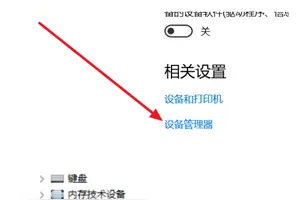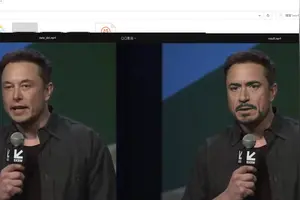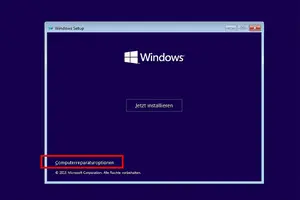1.win10模式怎么把我的电脑放到桌面
伴随着Windows 10系统的日益普及,最近很多电脑用户纷纷尝试鲜,将系统升级了最新的Win10系统版本。然后当安装win10系统之后,发现桌面只有回车站,没有显示我的电脑,网络等图标。那么win10我的电脑图标在哪呢?结果去和win7/8系统尝试显示,结果操作方法不一样。下面三联小编就为大家带来了Win10我的电脑怎么放桌面教程,一起来看看吧。
1,首先在Win10系统桌面上右键鼠标,然后选择【个性化】,如下图所示:
2,然后在个性化设置界面后,我们再点击左侧的【主题】,随后在右侧单击【桌面图标设置】,如下图所示:
3,接下来在打开的桌面图标设置中,我们勾选上【计算机】以及【网络】,【控制面板】等选项即可,最后点击底部的“确定”,如下图所示:
最后我们回到Win10系统桌面,再看看是不少我的电脑(此电脑)图标是不是就回来了呢?显示结果如下:
Ps.win7系统将我的电脑名为“计算机”,win8.1系统将命名为“这台电脑”。而win10系统将命名为“此电脑”。

2.win10怎么在桌面上显示我的电脑
工具/原料
windows8电脑一台
方法/步骤
第一步,我们在桌面上空白的地方右击我们的鼠标,然后在弹出来的菜单中选择个性化,这里只针对windows7、8,像之前的系统是没有这个选项的。我们这里讲的是windows8,不要有的同学说我的电脑没有这个选项。
第二步,然后面弹出的对话框里面选择“更改桌面图标”选项;
第三步,打开“更改桌面图标”对话框,我们看到我们有5个选项,第一个“计算机”就是我们要显示的“我的电脑”。
第四步,我们把需要在桌面上显示的图标勾选上,然后点击确定按钮。
第五步,我们回到桌面就会看到“我的电脑”和“我的文档”已经显示了。好像windows8后叫这台电脑
最后,有一个小诀窍就是如果桌面上没有我的电脑。也可以打开我的电脑,你只需要按住键盘上的windows图标键(如下图)+e,就可以打开我的电脑。
3.win10怎么在桌面显示我的电脑
1. 桌面点击鼠标右键进入个性化选项
2. 左键点击主题选项,右边选择桌面图标设置
3. 勾选桌面图标下的计算机选项,图标就显示在桌面了。
4.Win10系统怎么设置直接进入“我的电脑”
方法一、运行命令进入
1
我们按键盘上的win+r键,我们要进入运行。
2
在“运行”中我们输入“msconfig”然后点击“确定”
3
这样我们就进入“系统配置”窗口了。
END
方法二、进入系统文件打开
1
我们双击打开“这台电脑”,找到C盘。
2
在C盘中找到“windows”文件夹,并打开。
3
在里面我们找到system32文件夹
4
在里面我们直接找到msconfig这个应用程序双击打卡也是可以打开。
5
这样我们就进入“系统配置”窗口了。
END
方法三、C盘搜索
我们打开C盘,在右上角有一个搜索框。
我们在搜索框中输入msconfig,进入搜索
这样我们也是可以找到我们的msconfig文件,双击打开。
这样我们就进入“系统配置”窗口了。
如果您觉得本经验有帮助,请点击正下方的或右上角的“投票”或“分享”或“关注”给我支持和鼓励,为了方便下次查看,您可以点击“收藏”。
转载请注明出处windows之家 » win10我的电脑设置
 windows之家
windows之家